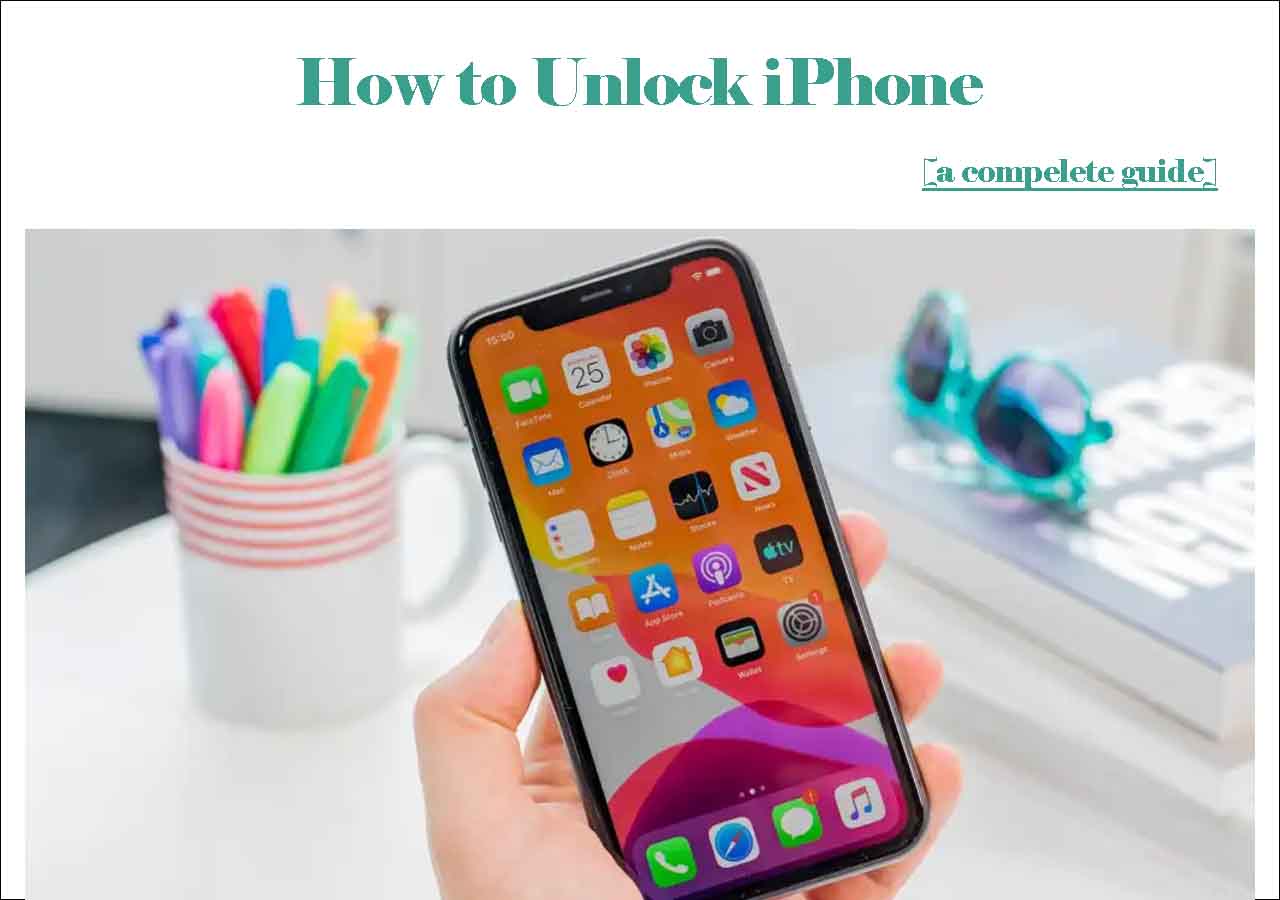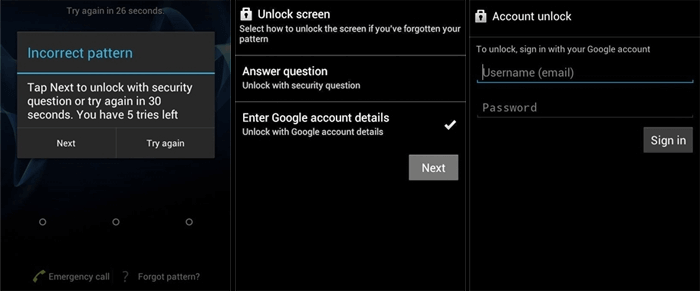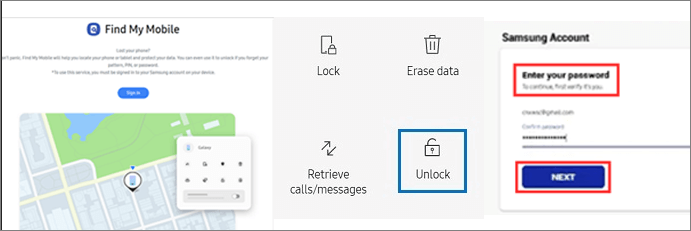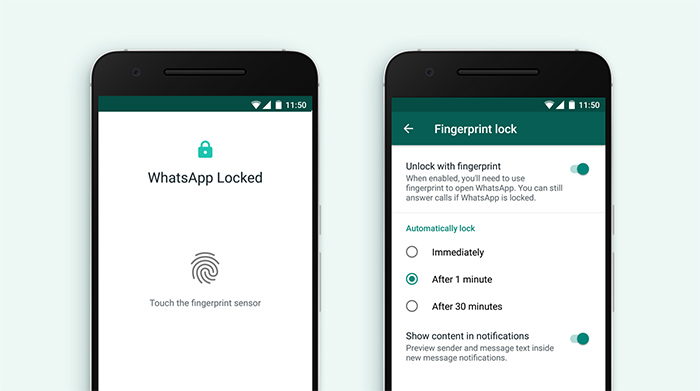👉 Para contornar o bloqueio de impressão digital no telefone Android:
Certifique-se de que o telefone bloqueado esteja conectado com uma conta do Google ou Samsung (se o seu Android for um telefone Galaxy), então você pode acessar o site Encontre Meu Dispositivo ou o site Encontre Meu Celular em um navegador para desbloquear o Android/ Dispositivo Samsung respectivamente. Se esses dois métodos não estiverem disponíveis para você por algum motivo, recomenda-se o EaseUS MobiUnlock para Android, que permite aos usuários remover o bloqueio de impressão digital sem o dedo ou qualquer outra credencial de conta .
A maioria dos telefones Android oferece recurso de impressão digital como bloqueio de tela de segurança, que é mais conveniente do que senha, código PIN ou padrão. Mas às vezes não funciona como esperado. por exemplo, você queimou acidentalmente a ponta do dedo com óleo ou fogo ou as impressões digitais foram apagadas por engano. Neste caso, como desbloquear o bloqueio de impressão digital sem o dedo e desbloquear telefones Android ?
Não se preocupe, se sua impressão digital não estiver disponível ou o sensor de impressão digital não responder, você pode consultar os métodos abaixo para desbloquear o bloqueio de impressão digital.
Método 1. Como desbloquear o bloqueio de impressão digital sem o dedo por meio de uma solução de um clique
Em primeiro lugar, gostaria de apresentar um software de terceiros para ajudá-lo a desbloquear seu telefone Android sem impressão digital, senha, código PIN, padrão ou reconhecimento facial. Como um software completo de desbloqueio de telefone Android, o EaseUS MobiUnlock para Android é capaz de fazer o seguinte:
- Remova todos os tipos de bloqueios de tela do Android com um clique em minutos.
- Ignore o bloqueio Samsung FRP sem conta e senha do Google (disponível apenas para Android 6 ~ 10).
- Disponível em 99% dos telefones Android, incluindo Samsung, Huawei, LG, Xiaomi, Motorola, Nokia, etc.
Com este software confiável da EaseUS , você pode desbloquear o bloqueio de impressão digital sem dedo no seu Android sem nenhum esforço. Além disso, se o seu Android bloqueado for Galaxy S6, S6 Edge Plus, S5, S5 Dios, S4 ou um modelo Samsung mais antigo, este aplicativo de desbloqueio do Android permite ignorar o bloqueio de impressão digital no Android sem perder dados.
Veja como desbloquear a senha da impressão digital com esta ferramenta de desbloqueio de tela de bloqueio do Android:
Passo 1. Inicie o EaseUS MobiUnlock. Para desbloquear o Samsung sem senha, PIN ou bloqueio de padrão, escolha Remover bloqueio de tela na interface principal.
Passo 2. Escolha Samsung entre as marcas de telefone. Depois, siga as instruções na tela para entrar no modo de recuperação do seu telefone para desbloquear o telefone Samsung sem senha, PIN ou bloqueio de padrão.
Etapa 3. Contanto que você siga rigorosamente o bloqueio do telefone, poderá desbloquear seu telefone Samsung sem o bloqueio de tela.
Além disso, se o seu iPhone não puder ser desbloqueado com sua impressão digital, clique abaixo para saber como desbloquear o bloqueio de impressão digital sem o dedo no iPhone:
Método 2. Como desbloquear o bloqueio de impressão digital no Android com uma conta do Google
Se você estiver procurando uma maneira gratuita de desbloquear a impressão digital do Android sem o dedo , considere e tente este método mencionado nesta seção - usando a conta do Google. Se o seu telefone estiver executando o Android 4.4 ou inferior , é recomendável inserir a conta do Google e suas credenciais para ignorar a tela de bloqueio. Veja como desbloquear o telefone Android sem senha ou impressão digital usando a conta do Google passo a passo:
Passo 1. Digite continuamente possíveis senhas ou desenhe padrões na tela bloqueada quando sua impressão digital não estiver funcionando.
Passo 2. Ao ver a opção Esqueci o padrão aparecendo na parte inferior da tela, toque nela.
Passo 3. Na próxima tela, toque em Insira os detalhes da Conta do Google .
Passo 4. Agora digite sua conta e senha do Google para autenticar.
Etapa 5. Depois de fazer login, você poderá acessar a tela inicial do seu telefone. É possível ignorar a tela de bloqueio.
![desbloquear um telefone com a opção Esqueci o padrão]()
Se o seu telefone estiver acima do Android 4.4 , você não conseguirá encontrar a opção Esqueci o padrão no seu telefone. No entanto, você ainda pode usar a conta do Google para desbloquear o bloqueio de impressão digital. E aqui está como:
Passo 1. Em outro dispositivo, abra um navegador e acesse o site Encontre Meu Dispositivo . (você pode abrir o Google Play para fazer o download)
Passo 2. Faça login com sua conta e senha do Google.
Passo 3. Selecione seu dispositivo bloqueado na tela.
Etapa 4. Clique em DISPOSITIVO SEGURO .
Etapa 5. Em seguida, você poderá definir uma nova senha para o seu dispositivo Android bloqueado e usar essa senha para desbloquear o Android sem perder dados .
![desbloquear telefone sem senha usando Encontre Meu Dispositivo]()
- Dica
- É possível desbloquear a tela de bloqueio do Android por meio de redefinição de fábrica ou reinicialização forçada? De modo geral, você pode forçar a reinicialização do dispositivo para resolver alguns problemas temporários. Se quiser desbloquear a tela de bloqueio do Android, você pode redefinir o telefone para os padrões de fábrica com botões de hardware.
Método 3. Como desbloquear o bloqueio de impressão digital na Samsung por meio da conta Samsung
Que tal como desbloquear o bloqueio de impressão digital no Samsung? Se você for usuário de um telefone Samsung Galaxy, poderá usar a conta do Google para remover a tela de bloqueio, desde que essa conta esteja conectada no seu telefone bloqueado. Mas se não? Não se preocupe. Você também pode desbloquear o bloqueio de impressão digital da Samsung com uma conta Samsung. Veja como:
Passo 1. Em outro dispositivo, abra um navegador e acesse o site Find My Mobile .
Passo 2. Faça login em sua conta Samsung.
Passo 3. Agora selecione seu dispositivo Samsung bloqueado.
Etapa 4. Clique em Desbloquear . Em seguida, clique em Desbloquear para confirmar.
Etapa 5. Se solicitado, insira as credenciais da sua conta Samsung para autenticar.
Passo 6. Marque " Não sou um robô " e clique em PRÓXIMO . A forma como o seu telefone Samsung será desbloqueado com sucesso.
![desbloquear um telefone com Find My Mobile]()
3 dicas rápidas para consertar a impressão digital que não funciona
Antes de procurar maneiras específicas de desbloquear o telefone Android sem impressão digital, você também pode querer entender como consertar a impressão digital que não funciona no Android. Se você conseguir corrigir o problema de não funcionamento do sensor de impressão digital, não será necessário remover ou ignorar as configurações de segurança de impressão digital. Nesse caso, você pode seguir as dicas abaixo para solução de problemas:
- ☑️ Limpe o dedo e o sensor biométrico de impressão digital ou o leitor de impressão digital e tente novamente.
- ☑️ Force a reinicialização do seu telefone Android para reiniciar o dispositivo e tente novamente.
- ☑️ Redefina o Android de fábrica quando bloqueado pressionando o botão liga / desliga e os botões de volume.
Como desbloquear o bloqueio de impressão digital do WhatsApp sem o dedo
O WhatsApp lançou o recurso de impressão digital para Android em 2019 e forneceu uma camada extra de segurança para usuários do WhatsApp Android. Para ativar esse recurso, você pode ir para Configurações > Conta > Privacidade > Bloqueio de impressão digital . Ative o botão ao lado de Desbloquear com impressão digital e confirme a impressão digital. E se precisar desativar esse serviço integrado, você também pode desativar o botão ao lado de Desbloquear com impressão digital conforme necessário.
Como abrir o bloqueio de impressão digital sem o dedo no WhatsApp quando a ponta do dedo dói? Quando sua impressão digital não está disponível, você não tem permissão para abrir o WhatsApp e desligar esse recurso por dentro. Para desbloquear o bloqueio de impressão digital do WhatsApp sem o dedo, você pode alterar a impressão digital atual em Configurações e tentar usá-la para desbloquear a tela de bloqueio. Se funcionou, você pode usá-lo para WhatsApp.
![Bloqueio de impressão digital do WhatsApp]()
Conclusão
Neste tutorial, você aprendeu como desbloquear bloqueios de impressão digital sem dedo no Android de três maneiras eficazes. É uma forma gratuita de desbloquear seu telefone Android com uma conta Google ou Samsung. E você também pode baixar gratuitamente o EaseUS MobiUnlock para Android para desbloquear bloqueios de impressão digital do Android com um clique e em poucos minutos. Além disso, se você não consegue abrir o WhatsApp com sua impressão digital, é recomendável atualizar primeiro o aplicativo WhatsApp para a versão mais recente e certificar-se de que sua impressão digital esteja intacta.
Perguntas frequentes sobre como desbloquear o bloqueio de impressão digital sem o dedo
Para obter mais informações sobre o tópico de hoje - como desbloquear o bloqueio de impressão digital no Android, você pode verificar as seguintes perguntas frequentes.
1. O sensor de impressão digital pode ser enganado?
Uma impressão digital é potencialmente menos segura do que um PIN, padrão ou senha forte, mas é mais conveniente. É possível enganar o sensor de impressão digital com algum tipo de modelo de dedo feito de gelatina.
2. Como copiar impressão digital para biometria?
Se alguém quiser copiar sua impressão digital, primeiro, eles precisa acessar sua impressão digital real (pessoalmente ou de uma violação de dados ). Então eles podem aproveitar alguma ferramenta profissional desconhecida para duplicar sua impressão digital. Também existem episódios como este em programas de TV ou filmes.
3. Existe um aplicativo para tirar uma foto da sua impressão digital?
Você pode baixar o iFING Scanner ou aplicativos semelhantes na App Store para tirar fotos de impressões digitais/impressões palmares. Observe que o aplicativo não saber se é o dono que fornece as informações biométricas.